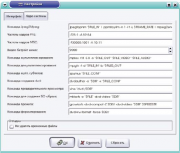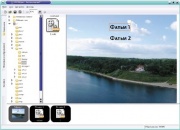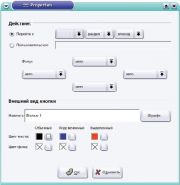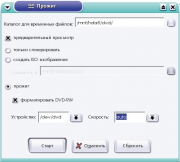LXF77:DVD Styler
Yaleks (обсуждение | вклад) (Новая: == Создание DVD в Linux == ''Долгое время создание DVD-дисков в Linux было далеко нетривиальной задачей, отнимающ...) |
Yaleks (обсуждение | вклад) (иллюстрация) |
||
| (не показана 1 промежуточная версия 1 участника) | |||
| Строка 3: | Строка 3: | ||
Закончились праздники, оцифровано, отредактировано и | Закончились праздники, оцифровано, отредактировано и | ||
| − | перекодировано не один час видео. Что теперь? Самое простое | + | перекодировано не один час видео. Что теперь? Самое простое решение — записать все это на диск как обычные данные. Но не все проигрыватели способны понять такой формат, кроме |
того, хочется сделать свое творение более презентабельным и приятным для просмотра. А значит, нужны меню, внешнее оформление и | того, хочется сделать свое творение более презентабельным и приятным для просмотра. А значит, нужны меню, внешнее оформление и | ||
прочие мелочи, делающие просмотр комфортным. Решено: будем | прочие мелочи, делающие просмотр комфортным. Решено: будем | ||
создавать DVD! Основным инструментом предназначенным для создания DVD-дисков, является DVD Authoring Tools (dvdauthor), активно развивающийся с июля 2002 года проект, основным разработчиком которого является Скотт Смит (Scott Smith). Сайт dvdauthor расположен по | создавать DVD! Основным инструментом предназначенным для создания DVD-дисков, является DVD Authoring Tools (dvdauthor), активно развивающийся с июля 2002 года проект, основным разработчиком которого является Скотт Смит (Scott Smith). Сайт dvdauthor расположен по | ||
адресу: http://dvdauthor.sourceforge.net/. Остальные встречающиеся в Интернете приложения, как правило, являются всего лишь оболочками или вспомогательными утилитами, облегчающими работу с | адресу: http://dvdauthor.sourceforge.net/. Остальные встречающиеся в Интернете приложения, как правило, являются всего лишь оболочками или вспомогательными утилитами, облегчающими работу с | ||
| − | dvdauthor. Вот только пользоваться им при создании | + | dvdauthor. Вот только пользоваться им при создании дисков — далеко |
не простая задача. Пользователю необходимо самому создать готовый | не простая задача. Пользователю необходимо самому создать готовый | ||
управляющий XML-файл проекта, необходимый для генерации содержимого, подкаталоги и еще кучу мелочей, требующих внимания. | управляющий XML-файл проекта, необходимый для генерации содержимого, подкаталоги и еще кучу мелочей, требующих внимания. | ||
| Строка 73: | Строка 73: | ||
фона, создание NTSC/PAL меню с использованием любых доступных | фона, создание NTSC/PAL меню с использованием любых доступных | ||
шрифтов и цветов, добавление post-команды которая будет выполнена | шрифтов и цветов, добавление post-команды которая будет выполнена | ||
| − | по окончании воспроизведения любого | + | по окончании воспроизведения любого видео — вот и весь ассортимент |
возможностей. Последней на момент написания статьи версией была | возможностей. Последней на момент написания статьи версией была | ||
1.4, что само по себе говорит о стабильности продукта. Кроме Unix-систем, доступна версия и под Windows (естественно, бесплатная). Работа | 1.4, что само по себе говорит о стабильности продукта. Кроме Unix-систем, доступна версия и под Windows (естественно, бесплатная). Работа | ||
| Строка 81: | Строка 81: | ||
=== Запускаем DVDStyler === | === Запускаем DVDStyler === | ||
| + | [[Изображение:Img 77 104 1.png|thumb|Основное окно DVDStyler.]] | ||
| + | [[Изображение:Img 77 104 2.jpg|thumb|В настройках можно подсмотреть и подправить параметры.]] | ||
Для установки DVDStyler кроме него самого и библиотек интерфейса | Для установки DVDStyler кроме него самого и библиотек интерфейса | ||
wxGTK потребуются инструменты для кодирования mpeg-потоков и | wxGTK потребуются инструменты для кодирования mpeg-потоков и | ||
| Строка 90: | Строка 92: | ||
находится в домашнем каталоге пользователя. Называется он .dvdstyler (а вы что ожидали?). Хранящийся в нем параметр | находится в домашнем каталоге пользователя. Называется он .dvdstyler (а вы что ожидали?). Хранящийся в нем параметр | ||
Language=56 соответствует английскому языку, поставив 156, мы | Language=56 соответствует английскому языку, поставив 156, мы | ||
| − | изменим его на русский, после чего следует перезапустить приложение. Можно также использовать | + | изменим его на русский, после чего следует перезапустить приложение. Можно также использовать «Настройка — Параметры» |
| − | ( | + | (Configuration — Setting). Здесь во вкладке «Интерфейс» настраивается |
язык, формат меню (PAL или NTSC) и указывается каталог для хранения временных файлов. | язык, формат меню (PAL или NTSC) и указывается каталог для хранения временных файлов. | ||
| − | Обратите внимание, что во вкладке | + | Обратите внимание, что во вкладке «Ядро системы» доступны все |
команды, которыми вы будете оперировать при помощи пунктов меню | команды, которыми вы будете оперировать при помощи пунктов меню | ||
(рис.1). Здесь вы можете не только познакомиться с ними, но и отредактировать под свои нужды. И, наконец, главное окно программы | (рис.1). Здесь вы можете не только познакомиться с ними, но и отредактировать под свои нужды. И, наконец, главное окно программы | ||
| Строка 107: | Строка 109: | ||
=== Создаем диск === | === Создаем диск === | ||
| − | Для создания нового проекта выбираем | + | [[Изображение:Img 77 105 1.png|thumb|Кнопки бывают разные.]] |
| + | [[Изображение:Img 77 105 2.png|thumb|Параметры создания DVD.]] | ||
| + | Для создания нового проекта выбираем «Файл-Новый» и указываем | ||
видеоформат проекта. Затем при помощи проводника перетаскиваем в | видеоформат проекта. Затем при помощи проводника перетаскиваем в | ||
нижнюю панель проекта файлы с фильмами. Для создания меню | нижнюю панель проекта файлы с фильмами. Для создания меню | ||
| − | выбираем | + | выбираем «Фоновые изображения» и перетаскиваем в главное окно |
| − | понравившееся изображение и вручную центрируем его. Теперь переходим ко вкладке | + | понравившееся изображение и вручную центрируем его. Теперь переходим ко вкладке «Кнопки» и переносим модель кнопки в главное окно, |
а затем помещаем ее на свое место. Щелчком левой кнопки по ее | а затем помещаем ее на свое место. Щелчком левой кнопки по ее | ||
изображению вызываем контекстное меню и выбираем свойства объекта (рис.3). Заполняем их. Так как на форме у нас помещено два | изображению вызываем контекстное меню и выбираем свойства объекта (рис.3). Заполняем их. Так как на форме у нас помещено два | ||
| − | фильма, то указываем переход в | + | фильма, то указываем переход в «Раздел 1» и «Эпизод 1», то есть в |
начало первого фильма. Указываем свойства шрифта и название кнопки. Подтверждаем изменение нажатием ОК. Таким же образом создаем вторую кнопку, осуществляющую переход ко второму фильму, | начало первого фильма. Указываем свойства шрифта и название кнопки. Подтверждаем изменение нажатием ОК. Таким же образом создаем вторую кнопку, осуществляющую переход ко второму фильму, | ||
выставив соответствующим образом ее свойства. К сожалению, | выставив соответствующим образом ее свойства. К сожалению, | ||
| Строка 126: | Строка 130: | ||
необходимую структуру непосредственно с dvdauthor. Например. | необходимую структуру непосредственно с dvdauthor. Например. | ||
$ dvdauthor –x dvd.xml –o /home/sergej/temp | $ dvdauthor –x dvd.xml –o /home/sergej/temp | ||
| − | И, наконец, создаем DVD, выбрав | + | И, наконец, создаем DVD, выбрав «Файл — Прожиг DVD», после |
чего появится меню, в котором нужно указать параметры (рис.4). | чего появится меню, в котором нужно указать параметры (рис.4). | ||
| − | Выставив галочку напротив пункта | + | Выставив галочку напротив пункта «Предварительный просмотр» вы |
получите возможность предварительно ознакомиться с результатом | получите возможность предварительно ознакомиться с результатом | ||
своей работы. По умолчанию для предпросмотра используется видеопроигрыватель XINE, запускаемый командой xine dvd:/, при желании, | своей работы. По умолчанию для предпросмотра используется видеопроигрыватель XINE, запускаемый командой xine dvd:/, при желании, | ||
| Строка 141: | Строка 145: | ||
слабых компьютерах. После предпроосмотра результата создается ISO-образ и производится запись на диск. В любой момент процесс можно | слабых компьютерах. После предпроосмотра результата создается ISO-образ и производится запись на диск. В любой момент процесс можно | ||
остановить и, подправив, начать все сначала. Все! Ваш первый DVD в | остановить и, подправив, начать все сначала. Все! Ваш первый DVD в | ||
| − | Linux создан. | + | Linux создан. |
Успехов! | Успехов! | ||
Текущая версия на 21:37, 11 декабря 2008
|
|
|
Содержание |
[править] Создание DVD в Linux
Долгое время создание DVD-дисков в Linux было далеко нетривиальной задачей, отнимающей много времени. Теперь ситуация изменилась в лучшую сторону, появились инструменты, позволяющие быстро и удобно создавать авторские DVD.С одним из них вас познакомит Сергей Яремчук.
Закончились праздники, оцифровано, отредактировано и перекодировано не один час видео. Что теперь? Самое простое решение — записать все это на диск как обычные данные. Но не все проигрыватели способны понять такой формат, кроме того, хочется сделать свое творение более презентабельным и приятным для просмотра. А значит, нужны меню, внешнее оформление и прочие мелочи, делающие просмотр комфортным. Решено: будем создавать DVD! Основным инструментом предназначенным для создания DVD-дисков, является DVD Authoring Tools (dvdauthor), активно развивающийся с июля 2002 года проект, основным разработчиком которого является Скотт Смит (Scott Smith). Сайт dvdauthor расположен по адресу: http://dvdauthor.sourceforge.net/. Остальные встречающиеся в Интернете приложения, как правило, являются всего лишь оболочками или вспомогательными утилитами, облегчающими работу с dvdauthor. Вот только пользоваться им при создании дисков — далеко не простая задача. Пользователю необходимо самому создать готовый управляющий XML-файл проекта, необходимый для генерации содержимого, подкаталоги и еще кучу мелочей, требующих внимания.
- Метамодернизм в позднем творчестве В.Г. Сорокина
- ЛитРПГ - последняя отрыжка постмодерна
- "Ричард III и семиотика"
- 3D-визуализация обложки Ridero создаем обложку книги при работе над самиздатом.
- Архитектура метамодерна - говоря о современном искусстве, невозможно не поговорить об архитектуре. В данной статье будет отмечено несколько интересных принципов, характерных для построек "новой волны", столь притягательных и скандальных.
- Литература
- Метамодерн
- Рокер-Прометей против изначального зла в «Песне про советскую милицию» Вени Дркина, Автор: Нина Ищенко, к.ф.н, член Союза Писателей ЛНР - перепубликация из журнала "Топос".
- Как избавиться от комаров? Лучшие типы ловушек.
- Что делать если роблокс вылетает на windows
- Что делать, если ребенок смотрит порно?
- Почему собака прыгает на людей при встрече?
- Какое масло лить в Задний дифференциал (мост) Visco diff 38434AA050
- О чем может рассказать хвост вашей кошки?
- Верветки
- Отчетность бюджетных учреждений при закупках по Закону № 223-ФЗ
- Срок исковой давности как правильно рассчитать
- Дмитрий Патрушев минсельхоз будет ли преемником Путина
- Кто такой Владислав Поздняков? Что такое "Мужское Государство" и почему его признали экстремистским в России?
- Как правильно выбрать машинное масло в Димитровграде?
- Как стать богатым и знаменитым в России?
- Почему фильм "Пипец" (Kick-Ass) стал популярен по всему миру?
- Как стать мудрецом?
- Как правильно установить FreeBSD
- Как стать таким как Путин?
- Где лучше жить - в Димитровграде или в Ульяновске?
- Почему город Димитровград так называется?
- Что такое метамодерн?
- ВАЖНО! Временное ограничение движения автотранспортных средств в Димитровграде
- Тарифы на электроэнергию для майнеров предложено повысить
Например, самый простой файл проекта выглядит так.
<dvdauthor> <vmgm /> <titleset> <titles> <pgc> <vob file="video1.mpg" pause="5" /> <vob file="video2.mpg" /> </pgc> </titles> </titleset> </dvdauthor>
Файл, описывающий проект, содержащий несколько разветвленных меню, фоновую музыку и картинки может занимать несколько килобайт. И сами понимаете, что ручное его составление займет приличное количество времени. Утилиты вроде dvd-slideshow (см. «Полезные ссылки») упрощают создание меню и позволяют создать видеофайл из графических изображений.
[править] Графические интерфейсы к DVDauthor
Существует несколько проектов, реализующих графический интерфейс к программам для создания DVD. Например, Q-DVD-Author на базе Qt, DVDStyler, написанный с использованием wxWidgets, Java-приложение Varsha [5] и, наконец, Polidori, базирующийся на GTK2. Все они являются относительно молодыми проектами, находящимися на раннем бета (а то и альфа) этапе своего развития и обладающие различными возможностями и стабильностью в работе. Среди них наиболее функциональным является Q-DVD-Author, последняя бета-версия которого, 0.1.0, вышла в декабре 2005 года и работает уже вполне стабильно, а потому может быть рекомендована к применению. Проект Polidori наглухо застрял в стадии «альфа» и уже два года как не развивается.
У автора после успешной компиляции он наотрез отказался запускаться, не поясняя причин, хотя судя по описаниям, его возможности также неплохи. Свое первоначальное ознакомление с созданием DVD советую начать с DVDStyler Алекса Туринга (Alex Thuering). Хотя возможности последнего не столь обширны, как у некоторых из названных проектов, их наверняка хватит для создания большинства любительских DVD. Зато его интерфейс мне кажется наиболее понятным и логичным, вероятно, все дело здесь в простоте. Поддержка drag and drop для MPEG-видеофайлов (к сожалению, DVDStyler, в отличие от того же Q-DVD-Author, плохо умеет автоматически определять и перекодировать видео из других форматов), импорт изображений для фона, создание NTSC/PAL меню с использованием любых доступных шрифтов и цветов, добавление post-команды которая будет выполнена по окончании воспроизведения любого видео — вот и весь ассортимент возможностей. Последней на момент написания статьи версией была 1.4, что само по себе говорит о стабильности продукта. Кроме Unix-систем, доступна версия и под Windows (естественно, бесплатная). Работа DVDStyler практически незаметна даже на маломощных компьютерах. С остальными мой компьютер с процессором 1ГГц явно «подтормаживает».
[править] Запускаем DVDStyler
Для установки DVDStyler кроме него самого и библиотек интерфейса wxGTK потребуются инструменты для кодирования mpeg-потоков и записи DVD-дисков: mpgtx, cdrtools, dvd+rw-tools и Mjpeg Tools. К сожалению, в используемом мной при написании статьи дистрибутиве ALTLinux Master, ярлык для запуска не встраивается в меню KDE. Как это будет с Gnome или в других дистрибутивах, мне неизвестно поэтому мы просто наберем в окне терминала dvdstyler. При первом запуске, программа спросит на каком языке с вами общаться. Русский в этом списке есть, выбираем тХУУЛЙК [ru] (да, именно так) и нажимаем ОК. Все теперь, программа будет использовать локализованный интерфейс. Если вместо читаемого текста будут непонятные знаки, значит, требуется изменить системную локаль. Для выхода из сложившейся ситуации можно использовать конфигурационный файл, который находится в домашнем каталоге пользователя. Называется он .dvdstyler (а вы что ожидали?). Хранящийся в нем параметр Language=56 соответствует английскому языку, поставив 156, мы изменим его на русский, после чего следует перезапустить приложение. Можно также использовать «Настройка — Параметры» (Configuration — Setting). Здесь во вкладке «Интерфейс» настраивается язык, формат меню (PAL или NTSC) и указывается каталог для хранения временных файлов.
Обратите внимание, что во вкладке «Ядро системы» доступны все команды, которыми вы будете оперировать при помощи пунктов меню (рис.1). Здесь вы можете не только познакомиться с ними, но и отредактировать под свои нужды. И, наконец, главное окно программы (рис.2). Окно визуально поделено на три основных части. В центре располагается главное окно редактирования, где можно предварительно оценить результат. Внизу показан список используемых объектов с их уменьшенными копиями. Слева находится браузер, при помощи которого выбираются файлы. Браузер имеет три вкладки: Каталоги, Фоновые изображения и Кнопки. При помощи двух последних можно быстро осуществить доступ к заранее подготовленным объектам, которые хранятся в /usr/local/share/dvdstyler (если не указан другой путь при настройке программы). Для быстрого доступа рекомендуется положить туда все, что требуется (это должны быть jpeg-файлы размером 720х576), чтобы не лазить каждый раз по всему диску в поисках фоновых изображений.
[править] Создаем диск
Для создания нового проекта выбираем «Файл-Новый» и указываем видеоформат проекта. Затем при помощи проводника перетаскиваем в нижнюю панель проекта файлы с фильмами. Для создания меню выбираем «Фоновые изображения» и перетаскиваем в главное окно понравившееся изображение и вручную центрируем его. Теперь переходим ко вкладке «Кнопки» и переносим модель кнопки в главное окно, а затем помещаем ее на свое место. Щелчком левой кнопки по ее изображению вызываем контекстное меню и выбираем свойства объекта (рис.3). Заполняем их. Так как на форме у нас помещено два фильма, то указываем переход в «Раздел 1» и «Эпизод 1», то есть в начало первого фильма. Указываем свойства шрифта и название кнопки. Подтверждаем изменение нажатием ОК. Таким же образом создаем вторую кнопку, осуществляющую переход ко второму фильму, выставив соответствующим образом ее свойства. К сожалению, DVDStyler в отличие от того же Q-DVD-Author пока не умеет использовать в кнопках меню картинки и музыку, но эта возможность планируется в будущем. Кстати, кнопки меню не обязательно должны вызывать фильмы. При большом количестве видеоматериала можно использовать разветвленную систему подменю. При необходимости можно задать другие свойства проекта, например автоматический переход к первому фильму при загрузке, свойства аудио и видео. Для этого необходимо щелкнуть в главном окне левой кнопкой мыши. Теперь, когда проект готов сохраняем его (Файл-Сохранить) на диске. Кстати, полученный файл можно использовать и индивидуально, генерируя необходимую структуру непосредственно с dvdauthor. Например.
$ dvdauthor –x dvd.xml –o /home/sergej/temp
И, наконец, создаем DVD, выбрав «Файл — Прожиг DVD», после чего появится меню, в котором нужно указать параметры (рис.4). Выставив галочку напротив пункта «Предварительный просмотр» вы получите возможность предварительно ознакомиться с результатом своей работы. По умолчанию для предпросмотра используется видеопроигрыватель XINE, запускаемый командой xine dvd:/, при желании, это можно изменить, покопавшись в настройках. Как видно из рисунка, можно просто сгенерировать проект, создав необходимую структуру каталогов, можно скомпоновать ISO-образ и записать его на DVD-диск.
После нажатия кнопки ОК будет автоматически очищен временный каталог, поэтому, если в нем был старый проект и он вам еще нужен, сохраните его в другое место. Затем начнется собственно создание DVD-диска. Эта операция может занять некоторое время, особенно на слабых компьютерах. После предпроосмотра результата создается ISO-образ и производится запись на диск. В любой момент процесс можно остановить и, подправив, начать все сначала. Все! Ваш первый DVD в Linux создан.
Успехов!